휴대폰 또는 PC에서 줌 프로필 사진을 제거하는 방법

Zoom 프로필 사진을 제거하는 방법과 그 과정에서 발생할 수 있는 문제를 해결하는 방법을 알아보세요. 간단한 단계로 프로필 사진을 클리어하세요.
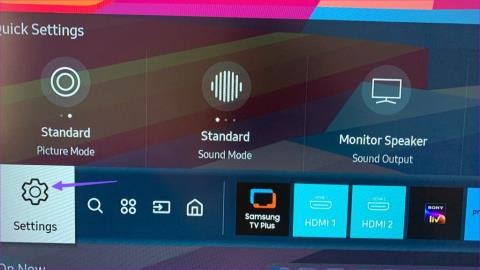
삼성의 스마트 TV 라인업은 Tizen OS로 구동되며 Netflix, YouTube, Disney+, Prime Video 등과 같은 모든 인기 앱을 보관하는 내장 스토어가 함께 제공됩니다. 삼성 TV에는 원하는 만큼 많은 앱을 설치할 수 있지만, 앱이 갑자기 작동하지 않거나 로드되지 않으면 깜짝 놀랄 것입니다. 삼성 TV에서 앱이 열리지 않는 문제를 해결하는 가장 좋은 방법은 다음과 같습니다.

삼성 TV에서 앱이 작동하지 않으면 주말 계획이 망가집니다. 일시적으로 모바일, 태블릿 또는 데스크탑으로 전환하여 좋아하는 TV 프로그램이나 영화를 스트리밍할 수 있지만 대형 TV의 몰입감 넘치는 경험보다 더 좋은 것은 없습니다. 문제 해결 여정을 시작해 보겠습니다.
삼성 TV를 전원 재설정하고 앱을 다시 로드해 보세요. 전원 스위치를 끄고 잠시 기다렸다가 삼성 TV를 다시 연결해 보세요.
삼성 TV에 Wi-Fi 문제가 있는 경우 일부 앱이 로드되지 않거나 예상대로 작동하지 않을 수 있습니다. 결국 Netflix, YouTube 또는 Peacock TV에서 홈 피드를 로드하려면 활성 인터넷 연결이 필요합니다.
강력한 고속 Wi-Fi 네트워크에 연결 하고 다시 시도해야 합니다 . 삼성 TV에서 Wi-Fi 문제가 지속되는 경우 전용 문제 해결 가이드를 읽고 문제를 해결하세요.
삼성 TV의 특정 앱에 문제가 있나요? 앱 서버가 다운되거나 중단되면 앱이 제대로 로드되지 않거나 작동하지 않을 수 있습니다. DownDetector를 방문하여 영향을 받는 서비스를 검색 할 수 있습니다 .
이에 대해 불만을 토로하는 사용자 댓글을 확인할 수 있습니다. 회사에서 서버측 문제를 해결할 때까지 기다렸다가 잠시 후에 시도해야 합니다.
일부 앱은 VPN 연결에서 예상대로 작동하지 않을 수 있습니다. 대부분의 애플리케이션에는 지역 제한이 있으며 다른 지역에서는 액세스할 수 없습니다. 삼성 TV에서 VPN 네트워크를 비활성화하고 설치된 앱을 사용해 보세요.
모바일 및 태블릿 앱과 마찬가지로 삼성 TV 앱도 백그라운드에서 캐시를 수집하여 로딩 시간과 전반적인 앱 성능을 향상시킵니다. 앱이 손상된 캐시를 수집하면 해당 캐시를 열거나 로드하는 데 문제가 발생할 수 있습니다.
1단계: Samsung TV Home을 열고 설정으로 왼쪽으로 밉니다.

2단계: 장치 관리를 시작합니다.

3단계: 스토리지 관리를 선택합니다.

4단계: 영향을 받는 앱의 세부정보를 엽니다.

5단계: 다음 메뉴에서 캐시 지우기 및 데이터 지우기를 선택합니다.

영향을 받는 모든 앱에 대해 동일한 작업을 반복하면 됩니다.
Tizen OS에는 사진, 소리, 전원, 네트워크 등의 문제를 해결하기 위한 Device Care 도구가 내장되어 있습니다. 아래 단계를 사용하여 실행할 수 있습니다.
1단계: 삼성 TV 설정에서 Device Care로 이동합니다(위 단계 확인).
2단계: 'Device Care 시작'을 선택하고 시스템이 문제를 해결하도록 합니다.

네트워크 설정을 재설정하고 영향을 받는 앱을 열어볼 수 있습니다.
1단계: 삼성 TV 홈을 열고 왼쪽으로 밀어 설정으로 이동한 다음 모든 설정을 엽니다.

2단계: 일반으로 스크롤하고 네트워크를 선택합니다.

3단계: 네트워크 재설정을 선택하고 동일하게 확인합니다.

네트워크 설정을 공장 기본값으로 복원합니다. Wi-Fi 네트워크에 다시 연결해야 합니다. 혼란스러우면 삼성 TV에 무선 네트워크를 설정하는 방법에 대한 별도의 게시물을 읽어보세요.
삼성 TV의 기기 내 저장 공간이 부족한 경우 설치된 앱이 로드되지 않거나 제대로 작동하지 않을 수 있습니다. 앱 캐시를 지우는 것은 스마트 TV의 공간을 확보하는 효과적인 방법 중 하나입니다. 그래도 공간이 부족하다면 아래 단계에 따라 불필요한 애플리케이션과 게임을 삭제하세요.
1단계: Device Care에서 저장소 관리 메뉴를 엽니다(위 단계 확인). 상단에서 사용 가능한 저장 공간을 확인하세요.

2단계: 앱 위의 체크 표시를 클릭하고 오른쪽 상단에서 삭제를 선택합니다.

관련 없는 모든 앱에 대해 동일한 작업을 반복하면 됩니다.
영향을 받은 앱을 다시 설치하고 다시 시도해 보세요. 위 단계에 따라 삼성 TV에서 앱을 삭제할 수 있습니다. 앱을 제거한 후 삼성 TV 홈에서 앱 메뉴를 엽니다. 앱을 검색 및 다운로드하고 계정 세부정보로 로그인하세요.

오래된 Tizen OS 빌드는 삼성 TV의 앱 작동에 영향을 미치는 주요 요인이 될 수 있습니다. 삼성 TV에 최신 소프트웨어를 설치해 보겠습니다.
1단계: 삼성 TV 설정으로 이동합니다(위 단계 확인).
2단계: 지원으로 스크롤하고 소프트웨어 업데이트를 선택하여 최신 빌드를 설치합니다.

삼성 TV 앱이 응답하지 않거나 충돌하는 것은 결코 이상적인 상황이 아닙니다. TV를 재설정하고 처음부터 모든 것을 설정하기 전에 위의 단계를 사용하여 몇 분 안에 문제를 해결하세요.
Zoom 프로필 사진을 제거하는 방법과 그 과정에서 발생할 수 있는 문제를 해결하는 방법을 알아보세요. 간단한 단계로 프로필 사진을 클리어하세요.
Android에서 Google TTS(텍스트 음성 변환)를 변경하는 방법을 단계별로 설명합니다. 음성, 언어, 속도, 피치 설정을 최적화하는 방법을 알아보세요.
Microsoft Teams에서 항상 사용 가능한 상태를 유지하는 방법을 알아보세요. 간단한 단계로 클라이언트와의 원활한 소통을 보장하고, 상태 변경 원리와 설정 방법을 상세히 설명합니다.
Samsung Galaxy Tab S8에서 microSD 카드를 삽입, 제거, 포맷하는 방법을 단계별로 설명합니다. 최적의 microSD 카드 추천 및 스토리지 확장 팁 포함.
슬랙 메시지 삭제 방법을 개별/대량 삭제부터 자동 삭제 설정까지 5가지 방법으로 상세 설명. 삭제 후 복구 가능성, 관리자 권한 설정 등 실무 팁과 통계 자료 포함 가이드
Microsoft Lists의 5가지 주요 기능과 템플릿 활용법을 통해 업무 효율성을 40% 이상 개선하는 방법을 단계별로 설명합니다. Teams/SharePoint 연동 팁과 전문가 추천 워크플로우 제공
트위터에서 민감한 콘텐츠를 보는 방법을 알고 싶으신가요? 이 가이드에서는 웹 및 모바일 앱에서 민감한 콘텐츠를 활성화하는 방법을 단계별로 설명합니다. 트위터 설정을 최적화하는 방법을 알아보세요!
WhatsApp 사기를 피하는 방법을 알아보세요. 최신 소셜 미디어 사기 유형과 예방 팁을 확인하여 개인 정보를 안전하게 보호하세요.
OneDrive에서 "바로 가기를 이동할 수 없음" 오류를 해결하는 방법을 알아보세요. 파일 삭제, PC 연결 해제, 앱 업데이트, 재설정 등 4가지 효과적인 해결책을 제공합니다.
Microsoft Teams 파일 업로드 문제 해결 방법을 제시합니다. Microsoft Office 365와의 연동을 통해 사용되는 Teams의 파일 공유에서 겪는 다양한 오류를 해결해보세요.








